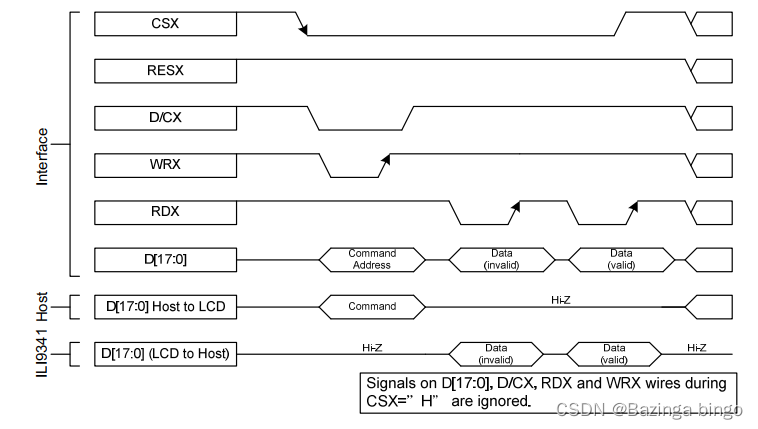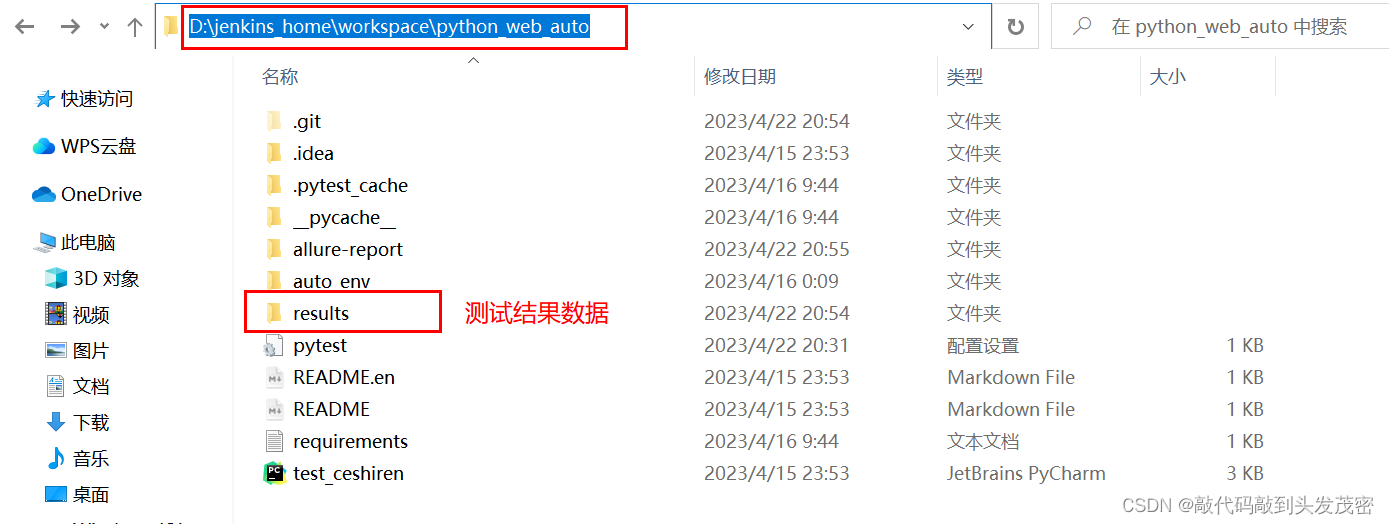实验环境
系统都是centos 7
| IP地址 | 主机名称 |
|---|---|
| 192.168.0.1 | k8s-master01 |
| 192.168.0.2 | k8s-master02 |
| 192.168.0.3 | k8s-master03 |
| 192.168.0.230 | k8s-vip |
| 192.168.0.4 | k8s-node01 |
| 192.168.0.5 | k8s-node02 |
所有节点修改主机名称
cat <<EOF >> /etc/hosts
192.168.0.1 k8s-master01
192.168.0.2 k8s-master02
192.168.0.3 k8s-master03
192.168.0.230 k8s-vip
192.168.0.4 K8s-node01
192.168.0.5 K8s-node02
EOF
所有节点配置阿里云镜像源
curl -o /etc/yum.repos.d/CentOS-Base.repo https://mirrors.aliyun.com/repo/Centos-7.repo # 配置centos 7的镜像源
yum install -y yum-utils device-mapper-persistent-data lvm2 # 安装一些后期或需要的的一下依赖
yum-config-manager --add-repo https://mirrors.aliyun.com/docker-ce/linux/centos/docker-ce.repo
sed -i 's/http/https/g' /etc/yum.repos.d/CentOS-Base.repo
cat <<EOF > /etc/yum.repos.d/kubernetes.repo # 配置阿里云的k8s源
[kubernetes]
name=Kubernetes
baseurl=https://mirrors.aliyun.com/kubernetes/yum/repos/kubernetes-el7-x86_64/
enabled=1
gpgcheck=1
repo_gpgcheck=1
gpgkey=https://mirrors.aliyun.com/kubernetes/yum/doc/yum-key.gpg https://mirrors.aliyun.com/kubernetes/yum/doc/rpm-package-key.gpg
EOF
sed -i -e '/mirrors.cloud.aliyuncs.com/d' -e '/mirrors.aliyuncs.com/d' /etc/yum.repos.d/CentOS-Base.repo
所有节点安装一些所需要的环境
yum install wget jq psmisc vim net-tools telnet yum-utils device-mapper-persistent-data lvm2 git -y
所有节点关闭服务器防火墙:如果是云服务器记得开放安全组访问权限
systemctl disable --now firewalld
systemctl disable --now dnsmasq
systemctl disable --now NetworkManager
setenforce 0
sed -i 's#SELINUX=enforcing#SELINUX=disabled#g' /etc/sysconfig/selinux
sed -i 's#SELINUX=enforcing#SELINUX=disabled#g' /etc/selinux/config
所有节点关闭swap分区
swapoff -a && sysctl -w vm.swappiness=0
sed -ri '/^[^#]*swap/s@^@#@' /etc/fstab
所有节点配置limit
ulimit -SHn 65535
-a 显示目前资源限制的设定。
-c <core文件上限> 设定core文件的最大值,单位为区块。
-d <数据节区大小> 程序数据节区的最大值,单位为KB。
-f <文件大小> shell所能建立的最大文件,单位为KB。
-H 设定资源的硬性限制,也就是管理员所设下的限制。
-m <内存大小> 指定可使用内存的上限,单位为KB。
-n <文件数目> 指定同一时间最多可打开的文件数。
-p <缓冲区大小> 指定管道缓冲区的大小,单位512字节。
-s <堆栈大小> 指定堆叠的上限,单位为KB。
-S 设定资源的弹性限制。
-t <CPU时间> 指定CPU使用时间的上限,单位为秒。
-u <进程数目> 用户最多可启动的进程数目。
# vim /etc/security/limits.conf
# 末尾添加如下内容 相当于配置永久生效
cat << EOF >> /etc/security/limits.conf
* soft nofile 65536
* hard nofile 131072
* soft nproc 65535
* hard nproc 655350
* soft memlock unlimited
* hard memlock unlimited
EOF
安装免登方便操作
ssh-keygen -t rsa
for i in k8s-master01 k8s-master02 k8s-master03 k8s-node01 k8s-node02;do ssh-copy-id -i .ssh/id_rsa.pub $i;done
所有升级内核
cd /root
wget http://193.49.22.109/elrepo/kernel/el7/x86_64/RPMS/kernel-ml-devel-4.19.12-1.el7.elrepo.x86_64.rpm
wget http://193.49.22.109/elrepo/kernel/el7/x86_64/RPMS/kernel-ml-4.19.12-1.el7.elrepo.x86_64.rpm
yum update -y --exclude=kernel* && reboot
cd /root && yum localinstall -y kernel-ml*
所有节点更改内核启动顺序
grub2-set-default 0 && grub2-mkconfig -o /etc/grub2.cfg
grubby --args="user_namespace.enable=1" --update-kernel="$(grubby --default-kernel)"
reboot
[root@k8s-master01 ~]# uname -a # 查看系统内核
Linux k8s-master02 4.19.12-1.el7.elrepo.x86_64 #1 SMP Fri Dec 21 11:06:36 EST 2018 x86_64 x86_64 x86_64 GNU/Linux
下载安装所有的源码文件
所有节点安装ipvsadm(简单来说介绍LVS)
yum install ipvsadm ipset sysstat conntrack libseccomp -y
所有节点配置ipvs模块,在内核4.19+版本nf_conntrack_ipv4已经改为nf_conntrack, 4.18以下使用nf_conntrack_ipv4即可
yum install ipvsadm ipset sysstat conntrack libseccomp -y
# 配置内核模块
cat << EOF >> /etc/modules-load.d/ipvs.conf # 加入以下内容
ip_vs
ip_vs_lc
ip_vs_wlc
ip_vs_rr
ip_vs_wrr
ip_vs_lblc
ip_vs_lblcr
ip_vs_dh
ip_vs_sh
ip_vs_fo
ip_vs_nq
ip_vs_sed
ip_vs_ftp
ip_vs_sh
nf_conntrack
ip_tables
ip_set
xt_set
ipt_set
ipt_rpfilter
ipt_REJECT
ipip
EOF
systemctl enable --now systemd-modules-load.service # 开启的时候加载内核模块
所有开启一些k8s集群中必须的内核参数,所有节点配置k8s内核:
cat <<EOF > /etc/sysctl.d/k8s.conf
net.ipv4.ip_forward = 1
net.bridge.bridge-nf-call-iptables = 1
net.bridge.bridge-nf-call-ip6tables = 1
fs.may_detach_mounts = 1
net.ipv4.conf.all.route_localnet = 1
vm.overcommit_memory=1
vm.panic_on_oom=0
fs.inotify.max_user_watches=89100
fs.file-max=52706963
fs.nr_open=52706963
net.netfilter.nf_conntrack_max=2310720net.ipv4.tcp_keepalive_time = 600
net.ipv4.tcp_keepalive_probes = 3
net.ipv4.tcp_keepalive_intvl =15
net.ipv4.tcp_max_tw_buckets = 36000
net.ipv4.tcp_tw_reuse = 1
net.ipv4.tcp_max_orphans = 327680
net.ipv4.tcp_orphan_retries = 3
net.ipv4.tcp_syncookies = 1
net.ipv4.tcp_max_syn_backlog = 16384
net.ipv4.ip_conntrack_max = 65536
net.ipv4.tcp_max_syn_backlog = 16384
net.ipv4.tcp_timestamps = 0
net.core.somaxconn = 16384
EOF
sysctl --system
K8s组件和Runtime安装
所有节点安装Containerd
yum install docker-ce-20.10.* docker-ce-cli-20.10.* -y
cat <<EOF | sudo tee /etc/modules-load.d/containerd.conf
overlay
br_netfilter
EOF
modprobe -- overlay
modprobe -- br_netfilter
cat <<EOF | sudo tee /etc/sysctl.d/99-kubernetes-cri.conf
net.bridge.bridge-nf-call-iptables = 1
net.ipv4.ip_forward = 1
net.bridge.bridge-nf-call-ip6tables = 1
EOF
sysctl --system # 加载内核
mkdir -p /etc/containerd
containerd config default | tee /etc/containerd/config.toml
sed -i 's/SystemdCgroup = false/SystemdCgroup = true/' /etc/containerd/config.toml
sed -i 's#sandbox_image = "registry.k8s.io/pause:3.6"#sandbox_image = "registry.cn-hangzhou.aliyuncs.com/google_containers/pause:3.6"#' /etc/containerd/config.toml
systemctl daemon-reload
systemctl enable --now containerd
cat > /etc/crictl.yaml <<EOF
runtime-endpoint: unix:///run/containerd/containerd.sock
image-endpoint: unix:///run/containerd/containerd.sock
timeout: 10
debug: false
EOF
# 配置完成之后建议在进行重启一下,错误如下图所示:
systemctl restart containerd

开始进行安装k8s 组件:
yum install kubeadm-1.25* kubelet-1.25* kubectl-1.25* -y
cat >/etc/sysconfig/kubelet<<EOF
KUBELET_KUBEADM_ARGS="--container-runtime=remote --runtime-request-timeout=15m --container-runtime-endpoint=unix:///run/containerd/containerd.sock"
EOF
systemctl daemon-reload
systemctl enable --now kubelet
mstart所有节点进行部署高可用配置
mstart所有节点安装nginx
rpm -Uvh http://nginx.org/packages/centos/7/noarch/RPMS/nginx-release-centos-7-0.el7.ngx.noarch.rpm
yum install -y nginx
sudo systemctl start nginx
sudo systemctl enable nginx
# 安装完成之后进行配置nginx的四层代理可以参考我之前的文档:https://blog.csdn.net/weixin_44932410/article/details/120155988
user nginx;
worker_processes auto;error_log /var/log/nginx/error.log notice;
pid /var/run/nginx.pid;events {worker_connections 1024;
}
stream {
upstream kube-apiserver {server 192.168.0.201:6443;server 192.168.0.202:6443;server 192.168.0.203:6443;}
server {listen 16443;proxy_pass kube-apiserver;}
}
进行安装和配置keepalived
yum install keepalived -y
mstart01中进行操作vim /etc/keepalived/keepalived.conf
! Configuration File for keepalived
global_defs { # 全局定义块,指定全局配置参数router_id LVS_DEVEL # 指定路由器IDscript_user root # 指定脚本运行用户enable_script_security # 启用脚本安全性检查
}
vrrp_script chk_apiserver { # 健康检查脚本,指定检查API Server状态script "/etc/keepalived/check_apiserver.sh" # 指定检查命令脚本路径interval 5 # 指定健康检查间隔weight -5 # 权重高度降低(可选)fall 2 # 指定失败次数阈值rise 1 # 指定成功次数阈值
}
vrrp_instance VI_1 { # VRRP实例,分配虚拟IP地址和HA代理角色state MASTER # 指定该节点的HA代理角色interface ens33 # 指定HA代理工作的网络接口mcast_src_ip 192.168.0.201 # 指定多播源IP地址virtual_router_id 51 # 指定该VRRP实例唯一标识IDpriority 101 # 指定该节点的HA优先级别advert_int 2 # 广播检查间隔authentication { # 验证选项块auth_type PASS # 指定验证类型auth_pass K8SHA_KA_AUTH # 指定密码}virtual_ipaddress { # 指定虚拟IP地址192.168.0.230 } track_script { # 根据脚本状态切换共享chk_apiserver}
}mstart02中进行操作vim /etc/keepalived/keepalived.conf
! Configuration File for keepalived
global_defs {router_id LVS_DEVEL
script_user rootenable_script_security
}
vrrp_script chk_apiserver {script "/etc/keepalived/check_apiserver.sh"interval 5weight -5fall 2 rise 1
}
vrrp_instance VI_1 {state BACKUPinterface ens33mcast_src_ip 192.168.0.202virtual_router_id 51priority 100 # 这个是进行区分权重的advert_int 2authentication {auth_type PASSauth_pass K8SHA_KA_AUTH}virtual_ipaddress {192.168.0.230}track_script {chk_apiserver}
}
mstart03进行操作vim /etc/keepalived/keepalived.conf
Configuration File for keepalived
global_defs {router_id LVS_DEVEL
script_user rootenable_script_security
}
vrrp_script chk_apiserver {script "/etc/keepalived/check_apiserver.sh"interval 5weight -5fall 2
rise 1
}
vrrp_instance VI_1 {state BACKUPinterface ens33mcast_src_ip 192.168.0.203virtual_router_id 51priority 99advert_int 2authentication {auth_type PASSauth_pass K8SHA_KA_AUTH}virtual_ipaddress {192.168.0.230}track_script {chk_apiserver}
}
进行配置健康检查脚本vim /etc/keepalived/check_apiserver.sh
#!/bin/basherr=0
for k in $(seq 1 3)
docheck_code=$(pgrep nginx)if [[ $check_code == "" ]]; thenerr=$(expr $err + 1)sleep 1continueelseerr=0breakfi
doneif [[ $err != "0" ]]; thenecho "systemctl stop keepalived"/usr/bin/systemctl stop keepalivedexit 1
elseexit 0
fi所有mstart节点进行启动nginx和keepalived
systemctl restart nginxsystemctl restart keepalived
安装完成之后开始进行初始化:
mastart01 执行
kubeadm init --apiserver-advertise-address=192.168.0.230 --pod-network-cidr=172.16.0.0/12 --service-cidr=10.10.0.5/15 --image-repository=registry.aliyuncs.com/google_containers --control-plane-endpoint="192.168.0.230:16443" --upload-certs --cri-socket=/run/containerd/containerd.sock
# 可参考官方文档
https://kubernetes.io/zh/docs/setup/production-environment/tools/kubeadm/create-cluster-kubeadm/
# k8s 命令永久补全
yum install bash-completion -y
source /usr/share/bash-completion/bash_completion
source <(kubectl completion bash)
echo "source <(kubectl completion bash)" >> ~/.bashrc
进行安装网络插件:
安装网络组件
curl https://raw.githubusercontent.com/projectcalico/calico/v3.25.0/manifests/calico-typha.yaml -o calico.yaml # 注意,这边使用的官网的地址,可能会导致无法下载下来
kubectl apply -f calico.yaml # 进行加载此配置即可

查看是否安装成功
[root@k8s-mstart01 ~]# kubectl get po -n kube-system
NAME READY STATUS RESTARTS AGE
coredns-7f6cbbb7b8-5k44q 0/1 ContainerCreating 0 32m
coredns-7f6cbbb7b8-z5n2g 0/1 ContainerCreating 0 32m
etcd-k8s-mstart01 1/1 Running 2 32m
etcd-k8s-mstart02 1/1 Running 0 29m
etcd-k8s-mstart03 1/1 Running 0 12m
kube-apiserver-k8s-mstart01 1/1 Running 2 32m
kube-apiserver-k8s-mstart02 1/1 Running 0 29m
kube-apiserver-k8s-mstart03 1/1 Running 0 12m
kube-controller-manager-k8s-mstart01 1/1 Running 3 (28m ago) 32m
kube-controller-manager-k8s-mstart02 1/1 Running 0 29m
kube-controller-manager-k8s-mstart03 1/1 Running 0 12m
kube-proxy-58kdp 1/1 Running 0 32m
kube-proxy-g59dg 1/1 Running 0 12m
kube-proxy-vn46s 1/1 Running 0 29m
kube-scheduler-k8s-mstart01 1/1 Running 3 (29m ago) 32m
kube-scheduler-k8s-mstart02 1/1 Running 0 29m
kube-scheduler-k8s-mstart03 1/1 Running 0 12m
-------### 下面进行查看节点是否没有问题
[root@k8s-mstart01 ~]# kubectl get node
NAME STATUS ROLES AGE VERSION
k8s-mstart01 Ready control-plane,master 32m v1.22.17
k8s-mstart02 Ready control-plane,master 29m v1.22.17
k8s-mstart03 Ready control-plane,master 13m v1.22.17
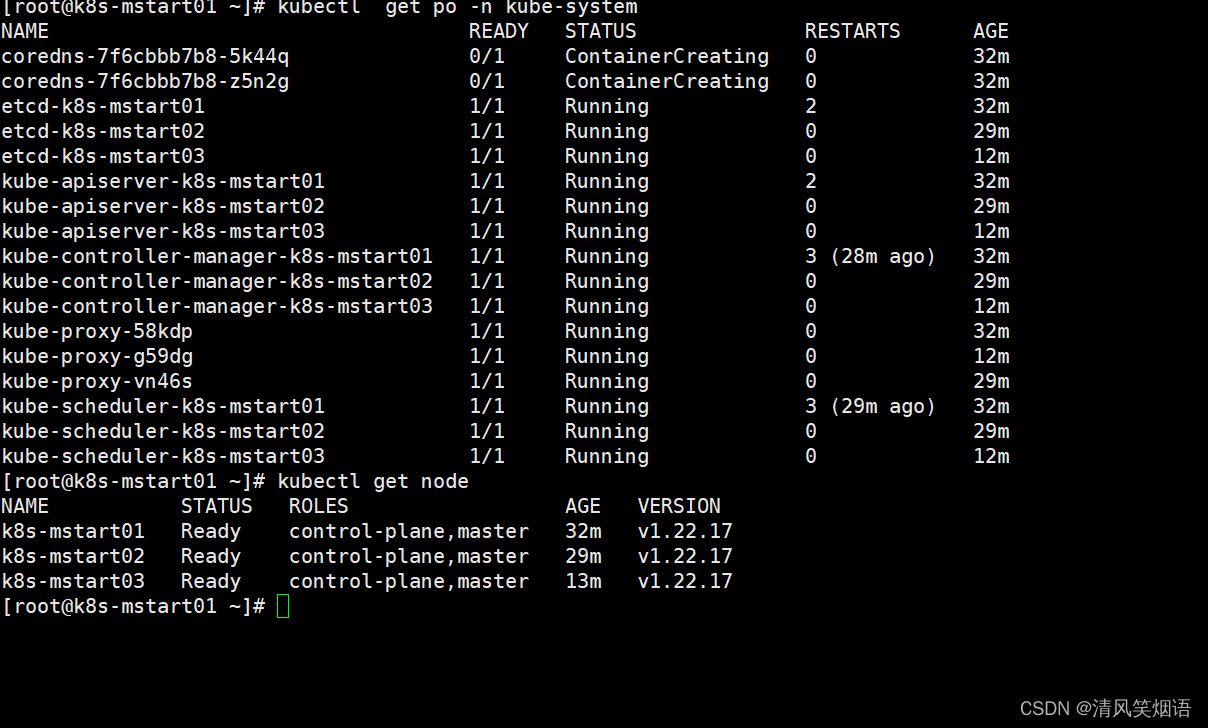

![总结button,input type=“button“,input type=“text“中:[在value添加值] 和 [标签内添加值]的区别](https://img-blog.csdnimg.cn/82359b3fb80d4f07867d69d3e772bbdf.png)